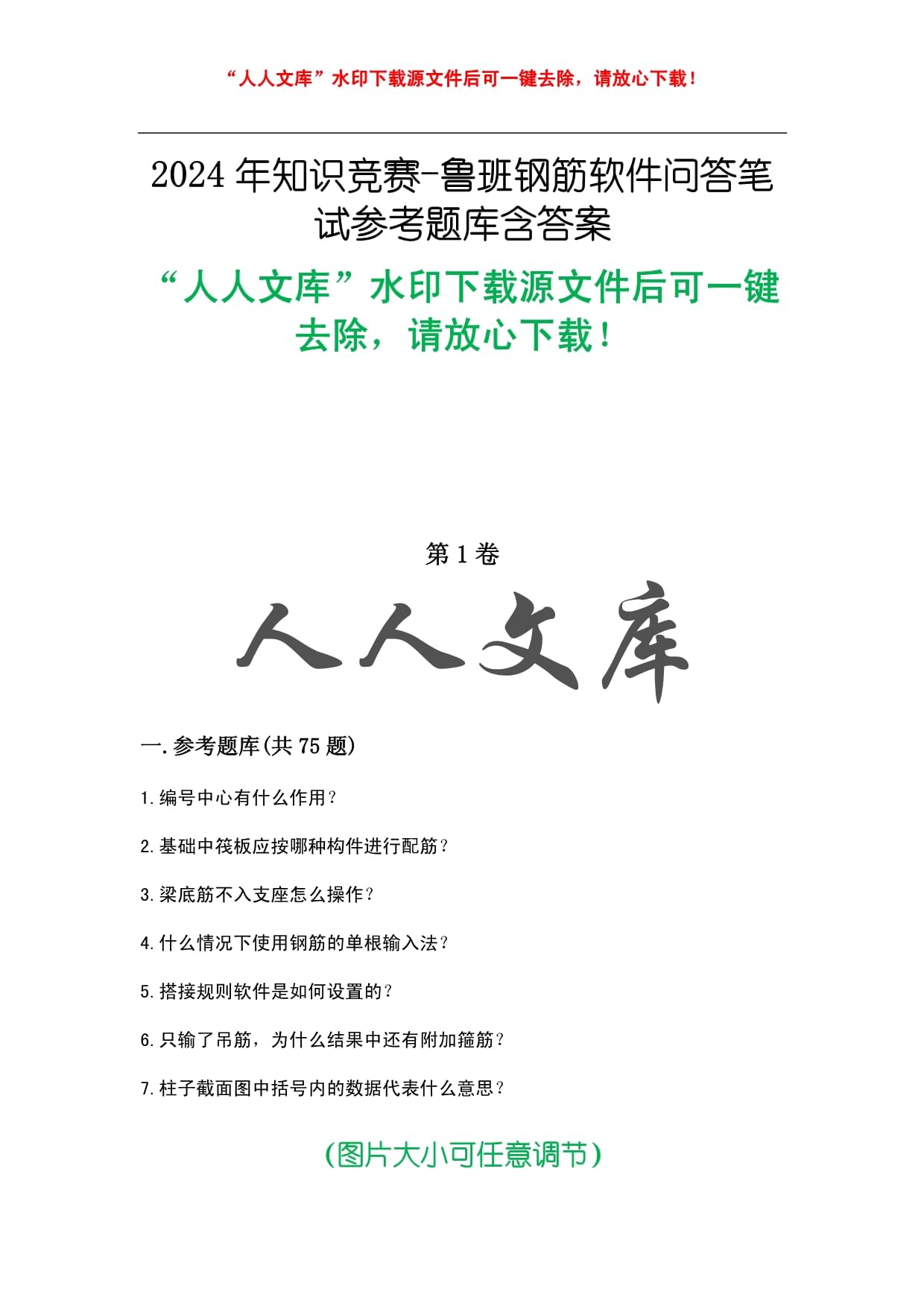




版权说明:本文档由用户提供并上传,收益归属内容提供方,若内容存在侵权,请进行举报或认领
文档简介
“人人文库”水印下载源文件后可一键去除,请放心下载!(图片大小可任意调节)2024年知识竞赛-鲁班钢筋软件问答笔试参考题库含答案“人人文库”水印下载源文件后可一键去除,请放心下载!第1卷一.参考题库(共75题)1.编号中心有什么作用?2.基础中筏板应按哪种构件进行配筋?3.梁底筋不入支座怎么操作?4.什么情况下使用钢筋的单根输入法?5.搭接规则软件是如何设置的?6.只输了吊筋,为什么结果中还有附加箍筋?7.柱子截面图中括号内的数据代表什么意思?8.基础梁的锚固长度怎样确定?9.连续选多个板,都要从轴线170处开始排筋吗?连续选多个板,被选中的地方不论轴线在中间还是在边上,是否都要考虑按从轴线170处开始排筋?10.连续多跨梁的标高在什么地方输入?11.板构件(图形法)不规则形状的板,如何操作?12.框架梁中,腰筋的拉钩筋怎样抽取?13.钢筋软件采用哪种标注方式?14.布板筋的时候,怎样画轴线快捷?15.定尺长度为9米,为什么会有2个搭接?16.怎样将搭接类型由绑扎改为套筒连接?17.地下室剪力墙超高,附加筋如何抽取?18.D.D.D板是否支持弧形布筋?19.基础梁最右一跨支座上部钢筋如何输入?20.搭接双面焊,为什么柱子中5d没有考虑?21.钢筋的受力方向怎样区分受拉与受压?22.板中分布钢筋有什么作用?23.怎样布置三桩承台中的桩间连筋?24.图形法中如何设置板的厚度?25.冷拨、冷拉和预应力钢筋怎样输入?26.怎样批量修改钢筋的弯钩、搭接值?27.基本相似的构件,是否需要构件向导创建?28.L形暗柱两端的箍筋直径不同怎样操作?29.梁上部钢筋如何抽取?梁上部为2Φ20,支座处为3Φ20,柱距为3400,如何抽取?30.梁一端支座为柱,一端为梁时怎样操作?当梁一端支座为柱,一端支座为梁时,系统是按照两端加密的情况来计算的,而实际上应该是一端加密,如何操作才能得到正确结果?31.如何从鲁班算量中把轴网导入到鲁班钢筋中?32.图形板的复制按键怎么应用?33.怎样在墙的顶部设置水平加强筋?34.框架梁的抗扭腰筋如何输入?35.承台梁钢筋是按框架梁还是其它梁操作?36.连通配筋及两端部配筋有什么区别?37.基础层柱的层高怎样设置?38.三桩承台构件中“统计平均值”是什么意思?39.箍筋四肢箍计算长度为什么不对?一个长度6900mm,直径6.5mm的钢筋,截面370mm×180mm的梁,四肢箍,箍筋@200根数68箍筋四肢箍长度为什么是1142.9mm?40.使用当前值、默认值和查表值有什么区别?41.筏板底板带一12d弯折,如何操作?42.为什么抽出结果只有通长筋,没有架立筋?在一条多跨梁的面筋中有通长筋,也有架立筋,为什么抽出来的面筋只有通长筋,没有架立筋?43.如何修改系统参数中钢筋的比重?44.构造腰筋的锚固长度如何设置?45.暗柱有些参数为何不能输入小于300的值?46.两跨梁的顶标高不同,怎样输入?47.四肢箍(一大一小)的短边尺寸怎样确定?48.板横向负筋伸出支座部分分布筋如何处理?49.去掉“按规范自动计算”后,结果正确吗?50.矩形柱的加密区箍筋可以自己设置吗?矩形柱的加密区箍筋中,上部加密区和下部加密区的尺寸为何无法自己设置?软件每次都是上部加密区+下部加密区=本层柱高,规范不存在非加密区吗?为什么整个楼层高度都做了加密处理?51.剪力墙三排以上的钢筋如何计算?52.受拉钢筋的锚固长度与受压钢筋一样吗?53.能否增加直形集水井构件?54.梁跨中上部钢筋如何标注?梁跨中上部钢筋只有架立筋可以标注,部分通长筋如何标注?比如第一跨4B20通长,第二跨2B20+2B25通长,第三跨2B25+2B30通长。55.柱子变截面时如何操作?56.布多个板筋时能否加上板筋顺序编号?57.怎样才能快速录入“有梁条基”轴线间距?例如:ZJJ=9300=3600+1500+2700+1500在ZJJ(支座轴线间距)参数录入前,我们必须用计算器将3600、1500、2700、1500事先进行累加,得出“9300”这个值,然后再将“9300”键入到“ZJJ参数输入框”中。这个方法太慢,有没有快捷的输入方式呢?58.板钢筋计算中钢筋数量如何计算?59.梁中有支梁穿过时应该怎样操作?60.“操作栏”等工具条不见了怎么办?61.怎样设置柱顶部形式?62.MSXML有什么作用?请解释一下MSXML这个文件有什么作用,为什么有时不安装这个软件也可运行鲁班钢筋?63.上下尖、两边平的承台布筋怎样操作?64.图形法中分布筋的宽度是指梁的宽度吗?65.镜向复制和平行复制有什么区别?66.要把工程分季度打印汇总怎样设置?67.没有相似的楼梯图形,怎么办?68.主次梁相交处无吊筋,加密箍筋怎样设置?69.什么是定尺长度,在哪里可以修改?70.一个构件既有焊接又有搭接,如何操作?例如在框架梁中,主筋要求焊接,构造腰筋要求搭接,在构件属性中不能分开设置,我们该如何处理?71.图形法中XY(直角)坐标系有什么作用?72.高层建筑筏板中电梯基坑部分如何配筋?73.梁跨中什么情况下选择连通配筋?74.基础梁的悬挑端如何处理?75.跨一个板的负筋怎样布?第2卷一.参考题库(共75题)1.弧形和直形框架梁钢筋抽取有什么不同?2.首层电渣压力焊,其它层绑扎如何设置?3.固支板中有多条梁需要布负弯矩筋怎么办?4.当板较大时,怎样布筋?5.阳台上变截面的挑梁和加腋梁如何设置?6.改有梁条基箍筋肢数,结果为何不变?7.基础梁只要吊筋不要附加箍筋可以吗?8.一跨梁既有贯通筋又有架立筋,架立筋的计算长度比实际的大怎样操作?9.有梁条基中腰筋的“拉钩”根数如何计算?10.钢筋简图编码的含意?11.钢筋图形法板筋的搭接如何取消?12.为什么参数设置中需要选择墙的类型及形状?13.梁构件输入有何技巧?14.为什么软件算出来的钢筋比手算要少?框架梁轴线间距1400,支座轴线两边各200,梁的锚固长度应该是35D。为什么软件算出来的钢筋为1750,比我手算少了250?15.负弯矩筋上的分布筋长度如何确定?板支座处负弯矩筋上的分布筋长度如何确定?在板角即负弯矩筋重叠处是否需要分布筋?16.“暗梁高度”对钢筋抽取有什么影响?17.基础层柱插筋和主筋是同一根,如何抽取?18.板负筋的分布筋怎么输入?19.由很多小段墙组成的剪力墙如何抽取?20.软件有定时保存功能吗?21.构件向导中的“连梁”是单跨简支梁吗?22.负筋的数量如何计算?按板的默认设置,3500长的板,a8@150,板负筋数量的计算结果为22(如果设置为向上取整),结果是如何计算出来的?可以给出具体的公式吗?23.怎样在图形法中输入重复钢筋参数?24.钢筋软件有地区差别吗?25.钢筋的外形是螺纹或月牙纹有什么区别?26.中间层柱主筋是怎样计算的?27.单梁没有支座,怎样设置?28.暗柱的下离板高度怎样确定?29.做次梁时主梁的宽度在那里输入?30.暗柱沿墙长度方向的拉筋怎样处理?31.软件如何计算箍筋个数?32.变截面梁钢筋如何抽取?33.次梁的架立筋和端支座负筋如何输入?34.钢筋弯曲系数如何设置?35.“回”字形柱如何处理?36.图形法“构件形式编号列表”有什么作用?37.怎样将整个楼层的同类构件放在一起?38.软件对梁的弯折长度是怎样调整的?我们实际结算的时候单梁或连续梁的两端锚固为上部钢筋弯到顶,下部钢筋弯到底即可,如果用鲁班软件怎么计算?39.钢筋的搭接个数和长度是怎样计算出来的?40.板中负筋为什么没有分布筋?41.怎样选择分段轴线布置支座负筋?添加的辅助直线和主轴线相交时没被断开,在布支座负筋时只能选择整条线吗?42.怎样修改钢筋的级别?43.抽取剪力墙钢筋怎么操作最为方便?44.请举例说明报表输出中的节点与楼层关系?45.在哪里可以查看各种箍筋的计算公式?46.板的钢筋如何把电渣压力焊设置成绑扎?47.在梁构件中怎样输入抗扭腰筋?48.框架梁的属性怎样设置?49.剪力墙竖向分布筋选择接头类型的要求“有什么区别?50.地下室剪力墙钢筋怎样计算?51.有梁条基“端部形状组合”有什么作用?52.首根离中距离是什么意思?53.梁的上部钢筋怎样设置才能不连续抽取?梁的上部有二排钢筋均为18(如4B18),第一排连通,第二排中间支座按净跨的1/3取值,怎样设置才能使第二排钢筋不连续抽取?54.“一次搭接”与“两次搭接”有什么区别?55.基础梁变截面,上部钢筋能否连通抽取?56.改砼等级,搭接长度为什么不变?57.电脑突然出故障,工程文件打不开怎么办?58.怎样修改某一钢筋的弯钩、搭接值?59.板上开洞,钢筋为什么没在此断开?60.柱筋变径如何计算?有一个柱:层高3000,柱筋本层12C22,上层12C20。计算出来结果为何是6根C22长3000,另外6根长2930。此结果如何得出?61.满堂片当板,集水井是否作为板上的洞?62.钢筋软件中表达式计算器如何使用?63.有连梁的剪力墙如何操作?64.基础梁为何没有悬挑?65.框架梁下部配筋是怎样考虑的?66.筏板如何延伸至轴外?67.钢筋文件如何转换成EXCEL文档?68.负筋是伸到梁中线还是在梁外皮?69.ECAD平台中,双层钢筋怎样设置弯钩值?70.双层双向同时还有支座负筋,怎样操作?71.墙外侧钢筋弯入顶板,内侧不入如何操作?72.多跨梁如何在合适的地方断开?多跨梁中如果连续的两跨有部分贯通,如何设置可使不同的部分在合适的地方断开?73.b12/14@150的板底筋如何输入?74.柱上下截面不同,按柱向导能处理吗?75.圈梁、简支梁和过梁连为一体,怎样操作?第1卷参考答案一.参考题库1.参考答案:编号中心的作用就好比算量软件中的“构件属性”。我们在编号中心里可以先把各类钢筋的属性定义好,在布置好钢筋后,双击钢筋,就会出现钢筋属性对话框,在其中选择对应的编号就可以了。编号中心一个很大优点,就在于属性相同的钢筋可以用同一个编号,不用一根根钢筋去设置数据。2.参考答案:基础筏板用ECAD图形法来做,图形画好后,布上集水井的洞口尺寸,同区域一起选上就已扣除了集水井的部位,直接布筋即可。3.参考答案: 4.参考答案:钢筋的单根输入法,是鲁班钢筋软件的一大特点。所有在构件法、图形法中不能处理的钢筋,它均能处理。熟练使用单根输入法能极大的提高工作效率。虽然有的钢筋用构件法及图形法均能完成,但是有时用单根输入法会更快捷,这时,我们就要选择采用单根输入法来处理。比如板角放射筋,一般图纸都有四角放射筋的根数与长度。我们如果用单根输入法,极为方便。如果专门去开发一个构件来抽取这类钢筋,不一定快捷,因为这样的钢筋用单根输入法比用其它方法更为方便。5.参考答案:钢筋的搭接值与钢筋的定尺长度有紧密关系。软件默认设置中定尺长度为9m,也就是说如果选择主筋的接头为绑扎搭接时,当钢筋长度超过9m时,便会自动计算一个搭接长度。比如梁的主筋长度为12m,那么这时软件就会自动计算一个搭接长度进去。具体的定尺长度采用多长单位,可以根据当地的情况设定。6.参考答案: 次梁两侧默认各有3个箍筋,直径同梁箍筋。具体工程情况在高级属性或钢筋列表中修改。如果不想要附加箍筋,只要在“梁高级属性设置”对话框中,将每侧箍筋个数改为“0”便不会有箍筋了。见下图: 7.参考答案: 在柱向导的“柱子属性”对话框中,括号内的数据代表变截面的上部尺寸。下部尺寸标在括号外部。见下图: 8.参考答案:基础梁JCL图形输入法中,修改上下主筋锚固长度为40*d,为什么左支座入柱长度为支座宽而不是40*d?是不是按连续梁考虑了,可单跨梁怎么办?在进支座时是将梁的钢筋伸到柱边减保护层的。所以当支座宽度已经大于或等于其锚固长度时,梁的钢筋不再弯折而是伸到边。9.参考答案:只是在所选范围(整个区域)的四周的边是这样,所选的区域只是代表一块板。中间的轴线不代表梁或墙。10.参考答案: 11.参考答案:我们可以用“新增构件向导”中的“D.D.D板”(drag-drop-dim,即拖动、布筋、标注)实现;或将不规则的形状简化为矩形的形状;也可以用单根钢筋输入的方法。12.参考答案:腰筋拉钩筋的间距取箍筋非加密区间距的两倍,当粮宽《=350mm时,拉钩直径取6mm;梁宽》350mm时,拉钩直径取8mm。钢筋级别同箍筋。并且,每两根腰筋配一排拉钩筋。当然间距是可以根据图纸的不同要求,进行修改的。13.参考答案: 在平面布置图上表示各构件尺寸和配筋的方式,分为平面注写方式、列表注写方式和截面注写方式三种。平法施工图采用平面注写方式和表格注写方式。鲁班钢筋软件采用平面注写方式,即现在的构件法是采用的“平法标注”的平面注写法。平面注写分为集中标注和原位标注。集中标注表达构件的通用数值,原位标注表达构件的特殊数值。当集中标注与原位标注有出入的时候以原位标注为准。在我们的构件法中,哪些属于集中标注,哪些属于原位标注呢?以框架梁为例:当我们打开梁构件,在“梁构件属性”对话框中的内容属于集中标注;而在梁的图形上(如“梁跨中”)的内容属于原位标注。见下图: 14.参考答案:目前的板布筋画轴线是比较方便的,在建轴线时不需要将每一根轴线都画上,只需要在布筋有变化的地方画上轴线,也就是说要建的轴线不是很多,我们可以先建几条比较大的轴线,然后再添加轴线来完成。也可以将整块板分成几个区域来做,这样既简单,又明了,还不容易出错。15.参考答案:在用表格法计算单根钢筋时,如果钢筋的定尺长度为9米,当钢筋单长为17.5米时或18米时,软件却给出了2个搭接,不知是不是软件的bug?当然不是软件的问题。实际上18m是需要三根钢筋来连接的。这里面要考虑到搭接部分是重合的因素。16.参考答案: 如果需要修改钢筋的搭接类型,我们可在抽取出来的钢筋主界面上进行:点击某根要调整的钢筋,然后在操作工具栏中,点击“搭接调整”工具,见下图: 软件自动打开“搭接调整对话框”,在其中进行设置,尔后单击“使用当前值”按键。系统完成了修改,并关闭该对话框。见下图: 17.参考答案: 18.参考答案:目前,D.D.D板不支持弧形,未来也不打算支持。因为目前鲁班钢筋软件的高级版(图形法),已经比较好地解决了这个问题。考虑到以前购买专业版的用户可以免费升级至高级版,所以鲁班钢筋软件已经停止了D.D.D板构件向导的完善。19.参考答案: 如果是指基础梁的上部钢筋在右支座上也象框架梁一样的配筋,在支座处有加强负筋,并且它的配筋与框架梁相同,就不要套基础梁。如果要套成基础梁,那么要将钢筋反过来,上部在下,下部在上,也就是基础梁的设置与框架梁的刚好相反。如果是另一种情况:基础梁的下部配筋同基础梁,而上部右支座配筋又同框架梁,那么我们就只能提取出来后在主界面上将这加强钢筋添加进去。我们也可以把它加到下部筋里去,它的计算长度与之相同:1/3Ln或1/4Ln。20.参考答案: 仔细检查一下会发现,可能是我们没有看清楚,软件是计算了长度的,如层高为3000的柱,直径为20,结果中间层的柱钢筋长度为3100。是正确的。见下图: 21.参考答案: 对于构件上的某一根钢筋,大多情况下是既受拉又受压,无法准确区分。所以我们在做钢筋翻样时可以只考虑为受拉,而不考虑受压的情况。如果需要区分,可以在构件属性中进行设置。见下图: 22.参考答案:板中的分布筋是不受力的,它的作用只是将受力钢筋连起来形成一张网片。如果板只配了一个方向的钢筋,那么它就是散的,需要用分布筋来与它绑在一起,这样就是一张网片了。负筋分布筋是同样的作用。23.参考答案:一般来说我们只需输入钢筋类型、直径、根数,钢筋对称布置于桩中心连线左右。若有些用户对于钢筋的布置间距有自己的要求,则需增加输入钢筋的排距,软件从保护层向内依次布置。24.参考答案: 25.参考答案: 我们知道在钢筋级别里输入1、2、3、4、5分别代表一、二、三、四、五级钢筋。如果要区分钢筋种类是冷拨、冷拉或预应力,只需要在级别前再加一个数:1、2、3分别代表冷拨、冷拉和预应力钢筋。如11、12、13分别代表冷拨一级、二级、三级钢筋;输入21、22、23分别代表冷拉一级、二级、三级钢筋;输入31、32、33分别代表预应力一级、二级、三级钢筋。见下图: 26.参考答案: 在鲁班钢筋软件中,不仅可以调整某一钢筋的弯钩、搭接值,而且还可以对单个构件中的钢筋弯钩、搭接值进行批量调整。其方法是:选择要调整的某个钢筋构件(如下图中的“新构件”),点击工具栏上的“修改”图标或选择下拉菜单“操作—修改”;见下图: 此时软件自动弹出“构件属性调整”对话框。见下图: 在其中选择需要调整的内容,点“提交修改”即可。要注意的是,“单个构件中的钢筋搭接集体调整”法对使用过“单根钢筋搭接调整”的钢筋不起作用。27.参考答案: 在鲁班钢筋软件中,如果需要新建多个相似的构件,我们可用工具栏上的“复制节点”命令,复制已有的构件,然后修改构件属性,得到所需构件。如果构件完全相同,可直接修改构件数目,软件会自动统计。见下图: 28.参考答案:对于“L”形暗柱两端的箍筋直径不同这种图形,我们可以先按其中的一根箍筋直径输入,在整个构件向导设置结束后,在钢筋列表中进行调整,将正确的钢筋直径输入。在其它的构件向导中遇到类似问题也可以这样变通处理。29.参考答案:在“梁构件属性”对话框的集中标注处,上部通长筋输入为2B20,而在支座处输入为3B20便可。这3B20其中有二根是前面的那两根通长筋,另一根是支座加强筋。30.参考答案: 我们可以把不加密一端的默认值修改为(50~50+加密区间距)即可。50为规范要求箍筋离开梁50mm放置第一根箍筋。见下图: 31.参考答案: E.xf是鲁班算量软件生成的文件。鲁班算量软件V7.1版本后有此功能。主要是将算量软件中的轴网与板输出到鲁班钢筋软件中(生成的文件格式就是exf文件),在鲁班钢筋ECAD平台中读入exf文件,再布置钢筋就方便了。 操作过程如下: 1、在算量软件中,单击打开“工程量”菜单、选择“图形输出到鲁班钢筋”菜单, 将轴网和板输出,见下图: 32.参考答案:先选择一个或几个图元,按Ctrl+C键,移动到所需的位置上,再按Ctrl+V键即可。如果要调整位置,可用鼠标左键按住不放,拖动到相应位置松开即可。33.参考答案: 有些设计中要求墙的顶部有2根或4根水平加强筋,在软件中完全能够实现。其方法是:在“搭接及边界面类型”对话框中,点选“顶部加强”,然后输入我们自定义的根数,级别,直径。输出数据中将自动加入顶部加强筋(钢筋的长度,类型同非加强部位的水平主筋)。见下图: 34.参考答案:将鼠标放到“梁跨中”对话框的“按规范”处,系统会自动出现一个输入的提示内容。点击一下,又会弹出一个“修改变量值”对话框,在其中输入具体的参数,用G代表一般腰筋,用N代表抗扭腰筋。35.参考答案:具体要看承台梁的配筋情况,选择哪一种梁都可以。建议采用有梁条基上的梁比较好。在有梁条基上将条基的钢筋输入为“0”,只保留梁的钢筋。36.参考答案:“连通配筋”及“两端部配筋”主要是针对于梁的上部筋,如果有多跨的情况下,某些跨的所有不同直径的钢筋都是连通的,而在集中标注处只能标注所有跨均有的通长钢筋,而不能标注各跨中不同的通长钢筋,所以不能在集中标注处体现,而需要在各跨中分别设置为“连通配筋”,分别标注各跨中不同的通长钢筋。“两端部配筋”是指:有部分钢筋是通长配置,而在支座上有加强钢筋时的情况。也就是说,如通长筋2B20,而在支座上配置为4B20的情况。这种情况就要选择为“两端部配筋”。37.参考答案:钢筋的计算与算量不完全一样。在做柱钢筋时一般是第一次从基础底抽取到基础上面一个接头长度(规范规定长度),第二次抽取到上一层的板上一个接头长度(规范规定长度)。38.参考答案: 39.参考答案:首先:要计算出四肢箍,那么梁主筋必须要有满足四肢箍的主筋根数,也就是说,你的梁主筋不能只有二根钢筋,这样是计算不出四肢箍的。而且长度也不对。请检查集中标注和原位标注处的钢筋输入情况。40.参考答案: “搭接增加值”和“弯钩调整值”等对话框中都有“使用当前值”、“使用默认值”和“使用查表值”三个按键,见下图。在鲁班钢筋软件中它们分别代表不同的含意。“使用当前值”左边的编辑框,我们可以修改相关的参数,修改完成后按“使用当前值”这个按钮,对话框关闭,这几个编辑框的数据将以一定的格式填入当前钢筋搭接栏中。如果修改了参数,又想改用软件的默认值,可以按“使用默认值”按钮来恢复原来的搭接默认值。如果我们认为构件默认值中的搭接值不对,而自己又不知道具体值是多少,可以通过“使用查表值”按钮左边的按钮状态来查找在当前条件下的正确的规范值。然后按“使用查表值”按钮关闭“搭接增加值”对话。 41.参考答案:对于这种钢筋,布置时,我们不要选择底筋,只要选择上部负筋来布置就可以了,那样就会有弯折段长度,如果上下都相同,我们只需要布置一层,然后*2便可;如果不同,我们就布置两层上部负筋便可。42.参考答案: 架力筋要在“梁跨中”对话框右侧的图形里单击“RJLJ”输入。单击“RJLJ”后,系统会弹出一个“修改变量值”的对话框,在其中输入直径、根数即可。见下图: 43.参考答案: 为了适应工程的不同要求,软件中的系统参数,很多是允许我们自行修改的。例如,我们需要对钢筋的比重想进行修改,可以按如下步骤进行: 1、依次单击“工具”菜单中的“高级选项”、“系统(0)”级联菜单,见下图,系统会弹出“系统选项”对话框。 2.在“系统选项”对话框中,双击“钢筋种类比重表”,并选择要修改的某个钢筋比重,见下图: 3.在要修改的钢筋(如2级14的钢筋,原比重1.21.)上双击名称下的“比重”字符,系统自动弹出“编辑字符串”对话框,在其中在输入新的数值,单击“确定”,见下图 4、关闭“系统选项”对话框,关闭鲁班钢筋,重新启动鲁班钢筋即可使用新的参数。 44.参考答案: 对于构造腰筋的锚固,03G101上规定进支座15D,软件默认为15D。如果我们所采用的锚固值与软件默认值不符,可以对构造腰筋的锚固长度进行调整,其方法是:在“梁构件属性”界面的下方中的“梁高级属性设置”对话框中,“属性描述”第九栏进行修改。见下图: 45.参考答案: 柱子属性对话框中,L形暗柱的有些参数如B2、H2等只能输入大于等于300的数值,(详见03G101图集规定)如果要输入小于300的数值,如280,软件不认。这是因为软件是按约束构件要求计算。要想输入其它数值,我们只要把图形下面的“计算约束构件”前面的钩去掉就能输入小于300的数据了,如图中二处“280”的数值即为我们修改的结果。见下图: 46.参考答案: 两跨梁的顶标高不一样时,我们可以在“梁跨中”对话框中,调整左右支座变截类型。见下图: 47.参考答案: 在“柱子属性”的“箍筋类型”对话框中,短边的尺寸取该边所布钢筋之间的间距。根数为奇数时取两个间距,偶数时取一个间距。 48.参考答案:对于这种情况,软件不能自动计算,可以抽取出来之后自已添加进去;也可以在画图时将伸出这部分人为的作为一块,那么就可以选择这块来进行布置分布筋,这个分布筋当成一般的钢筋来布置,只是这样要稍复杂些,不如抽取出来之后在主界面上添加几根分布筋方便。49.参考答案:在构件法中,很多默认设置都是“按规范自动计算”的,如果将“按规范自动计算”前面的“钩”取消后,其计算结果仍然正确。以柱子构件为例,在“柱子属性”对话框中,选上“按规范自动计算”只是保证立面图中的参数按规范同步,如果图上的数据和实际不符时直接修改该数据。如果发现有些数据不能修改,只要将“按规范自动计算”前的选中标志去掉就可以修改了。所有立面数据修改完成后,软件按我们所提供的数据进行计算,计算过程仍符合规范要求。50.参考答案: 这是设置问题,我们只要把“按规范自动计算”的勾去掉,就可以修改了。见下图: 一般情况下,比如框架柱的默认情况有非加密区。可能我们设的柱子层高比较低或者说柱子钢筋直径比较大,使得加密区的高度大于层高,这时软件考虑为全高加密。51.参考答案: 52.参考答案:受拉钢筋的锚固长度与受压钢筋的锚固长度在不同时期有不同的要求。例如:在00G101上,钢筋的锚固长度要区分“受拉”还是“受压”,通常受压钢筋为受拉钢筋的0.7倍;而在03G101上,没有区别钢筋是受拉还是受压,所以,我们翻样时可以将两种情况的锚固长度考虑成一样。53.参考答案: 目前的集水井是可以计算直形集水井的,将集水井断面图下变量PK(坡宽)尺寸输入“0”,其他的数据按照具体的要求输入,就可以满足使用要求。见下图: 54.参考答案:通长筋要在集中标注时标注,而且在原位标注时,也要同时标注。在支座左右的标注钢筋已经包括了通长筋。我们将梁的上部加强筋设置成连通抽取,然后在“梁跨中”界面输入我们上面写的钢筋格式便可。第一跨输入:4b20;第二跨输入:2b20+2b25;第三跨输入:2b25+2b30。55.参考答案: 上下楼层的柱变截面时,有两种情况:1、变截面且偏心,即中心不相同而且需要按一根柱考虑,这时就需要分别输入x方向的偏心和y方向的偏心距离,值的正负同一般的坐标表示方式(即:x方向向右为正;y方向向上为正)。再输入上、下不同的钢筋类型。见下图: 56.参考答案: 当然可以!钢筋的编号可以在“钢筋属性”对话框里单击“替换编号”按钮,在“型式编号浏览”对话框中单击“编号中心”,在编号中心可以区分纵横向来进行编号,见下图。 57.参考答案: 在鲁班钢筋软件中已经实现了变量参数的表达式输入方式,我们可以直接在该对话框中输入“=3600+1500+2700+1500”即可。见下图: 58.参考答案:板钢筋数量是板的净长度减去100,然后除以间距,再加一根。59.参考答案: 如果既有吊筋又有附加箍筋,那么只要按照吊筋的方式输入即可,软件会自动计算附加箍筋。如果只有附加箍筋而没有吊筋,那么就在输入吊筋的地方输入非“0”的数值便可。如输入1+1便为有两道次梁。见下图: 60.参考答案: 软件使用过程中,有时因操作失误等原因,“操作栏”等工具条“找不到了”。这种情 况对初学者来说,偶尔会有发生。此时,我们可以点击“查看”菜单,检查一下该工具栏前 是否已打“勾”,如无,用鼠标单击一下,打上勾即可。见下图: 61.参考答案: 图纸上的柱一般都分了A、B、C、D、E、F等截面,鲁班钢筋的柱是不是也可以按截面分别设置?如果能设,在哪里设?将截面分A、B、C、D、E、F,如果是指的顶部形式,鲁班钢筋当然可以设置。我们只要在“柱子属性”对话框中选择“顶层柱型式”下拉菜单,就可以选择到我们需要的顶部形式了。具体的操作方法是:用鼠标左键点击“构件夹(柱)”使之加亮,在操作工具栏单击“新增构件向导”图标,见下图: 找到“柱”,单击“柱”旁边的加号(+)”;在展开节点中找到“矩形”,并用鼠标左键双击“矩形”。软件界面中会自动跳出“构件属性”的对话框。在对话框中首先选择类型为“顶层柱”,然后再选择顶层柱型式。见下图: 62.参考答案:“MSXML”是微软的XML解释器。鲁班钢筋软件的部分数据文件采用了这种格式,一般情况下应该安装。如果我们选择“取消”,软件还能正常使用,说明我们的电脑操作系统已经安装有这个程序。63.参考答案:一般来说,如果两边是对称的,通常是从中间布;如果两边不对称,通常就从一边开始布。64.参考答案:这个宽度不是确定的某一宽度,而是根据实际需要扣除的宽度。在规范上是指梁的宽度加上另一侧负筋的长度。65.参考答案:数据复制就是我们将选取的某一跨的数据参数复制到我们想要复制到的其它跨上。“镜像方式”是以柱为中心拷贝复制数据;“平行方式”则是从左到右复制数据。“镜像方式”是因为前跨的右边柱和后跨的左边柱事实上为一根柱子,所以在操作时,会自动调节两边的数据相等。取最后操作的数据优先。66.参考答案:可以将每个季度所要做的工作量放在一个楼层下或者放在一个文件夹下,一个季度建立一个文件夹或者一个楼层,我们就可以打印每个季度相应的工作量。67.参考答案:楼梯休息平台是双层双向的,软件中没有相似的图形,怎么办?如果楼梯是双层双向的,我们可选择有一种是双层双向的形式,只是在中间有搭接,可把搭接部分长度设置为“0”,或者只保留一种上部钢筋,把下面的长度改为整个楼梯的长度。就是下面有一个取大值的那个值,一般情况下是取楼梯的1/4的那个值。68.参考答案: 次梁相交处没有吊筋而需要设置加密箍筋,这时我们只需要在设置吊筋的地方输入非“0”的数据即可。如在本跨有两根次梁,在这两次梁处需要设置加密箍筋,那么我们就在下面设置吊筋处输入:1+1便可,见下图: 对于在次梁处加几根箍筋,我们可以在“系统高级”里进行设置,默认为每边三根。如果图纸上没有明确规定,那么我们就要认真看结构设计说明或者咨询设计人员。见下图: 69.参考答案: “定尺长度”就是单根钢筋的长度。不同地区钢筋的长度会有差别。软件默认为9米,但有的地区钢筋的长度是8米或其它数值。我们可以在“新建向导”对话框中进行修改。见下图: 70.参考答案: 遇到这种情况,我们通常可先设置成一种接头形式,然后在主界面上将某一钢筋的接头参数进行修改便可。如果设置的为焊接,那么我们就选中要修改的构造筋的搭接,(图中3号钢筋的搭接值被选中),尔后点操作栏上的“搭接调整”图标,在系统弹出的“搭接增加值”对话框中,将搭接长度改为30倍D或者其它的,然后选择“使用当前值”,完成修改。见下图: 如果一个工程是按照某个直径范围来设置焊接或搭接值的,那么就可以全部设置成对焊,然后计算统计出结果后,再把某个直径以下的接头个数按照直径另外用单根法增加。71.参考答案: 我们用鼠标左键点击并拖动它,会发现这个“坐标”符号符号是可以移动的。坐标系也随之移动。坐标系自由移动,是鲁班钢筋软件的一个创新。移动坐标系后我们可以看到自动产生的标注是不同的,见下图。这样,我们可以通过移动这个坐标来产生与图纸完全相同的标注,方便绘图工作。因为图纸上一般标的都是相对尺寸。 72.参考答案: 73.参考答案:负筋的长度是取左右较大跨的1/3和1/4值,如果两边的这个值加起来已经大于跨度,那么就要选择为连通配筋。这个选择需要自已先判断一下,稍微算一下1/3和1/4净跨便知是否该连通配筋。74.参考答案:基础梁一般不会有悬挑端,如果出现这种情况,可在基础梁外再增加一跨。如钢筋规格相同把底筋改为连通抽取,规格不同就按一跨来操作。75.参考答案: 在布板的负筋时,负筋长度和板的长度一样,这种情况比较好处理。如果负筋比板长,软件怎样处理? 在布置板的通长钢筋时,如果超过了板长,这时在钢筋属性里我们可以输入钢筋的缩入、伸出长度,便是钢筋超过板长的长度。见下图: 第2卷参考答案一.参考题库1.参考答案:在软件中提供了两种弧形框架梁,一种为端部弧形,中间直形;另一种为连续弧形:端部弧形,中间跨也为弧形,而且跨之间是连续的,即在同一个圆周内。弧形框架梁钢筋抽取规则与直形框架梁的抽取规则基本相同,但对于弧形框架梁,因为内外弧的圆周长不同,所以钢筋的长度也不同。所以我们又把弧形分为平弧和拱弧,对于平弧,因为在平法输入中,只输入上下部钢筋数据,但因为平弧的内外侧弧周长不同,而且我们也不知道平法输入中哪些钢筋是内侧的,哪些钢筋是外侧的,所以,我们在处理时,将平弧形的每排筋分为三种:内弧,外弧,中心线。如果是奇数,则中心线上有一根钢筋,内外弧各一半,如果是偶数,是内外弧各一半来处理。对于拱形弧梁,则根据排距,算出实际的弧2.参考答案:遇到这种情况,我们可以这样处理:在做基础层时先选择为“电渣压力焊”。这样在伸到上层去的时候,钢筋会少一个“搭接”,我们可以把这段搭接加到上层的下部离板高度里去,这样就不会多计算箍筋。在上一层我们选择接头型式为“绑扎”,调整下部离板高度的值,回到原来正常的情况。比如上一层的下部离板高度为820,那么我们可以将按规范前的钩去掉,然后将820改为820+Lle。3.参考答案:用选择图元命令,将要布置负筋的边选择上,这时图上的一条边代表一条梁,选择好后,把要布置的支座钢筋拖上去,然后定义其属性便可。4.参考答案:当板较大时,建议将较大的板划分为若干个较小的板,一块一块的布筋。需要注意:相连处支座钢筋,在左(下)边的板已经计算,那么在右(上)边的板中便不能再重复计算。板命名规则:起点横轴、终点横轴;起点纵轴,终点纵轴。例如可以:第一板为1.3-A.D,那么第二块板可能为3.5-D.F等等。这样做的好处是:1由于屏幕资源有限,即使软件做得再好,当板非常大时要能很好地显示无法预料的大板总是困难的(如上海的某艺术中心,有三层即有7万多平米,每层有365块圆弧板)。另外板太大时,计算机的运行速度及个人操作速度将随之正比下降。2当板太大时,修改起来会有些麻烦,很可能牵一动百。而改成小板以后,修改的工作量相对会减少许多。5.参考答案: 要设置阳台上变截面的挑梁,我们可以在挑梁属性对话框中的截面的地方直接输入变截面值就可以了。如:300*700/500这样的形式,表示挑梁宽300,梁根部高700,端部高500。见下图:6.参考答案: 有梁条基中箍筋的输入形式为“肢数级别直径@排距”。但我们常常操作为根数级别直径@排距,见下图。由于实际情况中,有梁条基的箍筋总是成双数出现(双肢箍,四肢箍,六肢箍…)。故输入肢数少于2时,软件默认按照双肢箍计算。 7.参考答案: 基础梁只要吊筋不要附加箍筋,当然可以。我们在“梁构件属性”对话框中,单击“系统高级”按钮,在系统弹出的“梁高级属性设置”对话框中,将附加箍筋默认每边三个改为“0”即可。见下图: 8.参考答案: 9.参考答案:有梁条基中的拉钩根数=(梁总长-两个梁侧保护层)除以拉钩间距*(条基腰筋的肢数)/2。也就是说一对腰筋,就有一个拉筋,没有腰筋就没有拉筋,同样的问题适用于“矩形承台B”中。10.参考答案: 软件提供四位数编码来表示钢筋的简图:第一位是组成单根钢筋形状的段数(不包括弯钩);第二位是该单根钢筋端部弯钩的个数;第三、四位是根据第一、二位条件下的单根钢筋形状的软件自编序列号。例如,我们要输入一个有三折带二个弯钩的钢筋,在简图单元格内输入了第一个字符“3”后,软件会自动将所有的三折钢筋的钢筋编码和简图输出在提示窗口内,也就是所有钢筋编码的第一位编码为“3”的钢筋会出现在提示窗口内。同理,如输入了“32”,软件会将所有三折钢筋并带有两个弯钩的钢筋输出在提示窗口中。第三、第四位组成的序列号,我们可以在列表中通过键盘或鼠标选择。如下图: 11.参考答案: 在图形法中要取消搭接,我们可以从编号中心进去,先点击(03g)板,然后点击“使用图例对话框编辑编号”的图标,见下图: 12.参考答案: 墙的结构多种多样,为方便我们组合,软件特意设置了这个窗口。我们在“图形参数”对话框中,可以通过“左端墙型选择”、“右端墙型选择”按钮,打开墙型选择对话框,进行充分组合来满足我们的要求。最主要的一点是,端部组合不同,其分布筋形式不同,因此需要选择端部组合形式。见下图: 13.参考答案:假设梁的配筋为:通长筋2B25,支座加强筋4B20。如果梁有多跨,而大部分的支座加强筋均为4B20,也就是说大部分的原位标注为:2B25+2B20/2B20的格式,那么简便输入方法有二:第一、在梁属性栏即集中标注处输入上部通长筋:2B25+2B20/2B20,点击“提取”,即将此钢筋提取到各跨,随即将后面的2B20/2B20删除,然后单击“下一步”按钮,在梁的第一跨里的支座处已经有了我们所需要的钢筋2B25+2B20/2B20,这时只要镜向增加跨数便可,然后修改不同跨度尺寸。如果有个别支座加强筋不同,再对它进行修改。第二:在梁构件属性处先不输入钢筋,而是把需要的各跨准备好,将每一跨的跨度修改好后,再回到构件属性的地方,将上部通长筋输入为2B25+2B20/2B20点击“提取”到各跨,随即将后面的2B20/2B20删除。这时也要回到跨度处将个别支座处不同的参数进行修改。两种方法对比还是第一种方法比较好一些。14.参考答案: 计算如下:(1400+200+200)-2*25=1775为什么不是20*25(D)呢?因为支座一共宽400。另外03G101第54页上要求纵筋伸到柱外边(大于0.4LAE)就可以了,所以只需减两个保护层再加一个2*15*D就可以了。 在03G101上规定伸入支座的长度最小满足0.4LAE,但是又规定需将钢筋伸至柱的外边,也就是减去一个保护层的位置,对于弯折段的长度为15D,而你的计算是要将伸入支座的长度加上弯折段的长度满足一个锚固长度35D。其实是不需要的。如果图纸上有特别说明的弯折段长度,你可在“系统高级”里将弯折段的取值15D改为大于等于15D,那样计算出来的结果便为你所需要的结果。15.参考答案:负弯矩筋的分布筋的计算:在梁或墙处是不需要分布筋的,在定义负筋时需要输入扣减的宽度。板角重叠处负筋与负筋之间已经形成了网片,无需再布置分布筋,所以在定义负筋时仍然要输入相应的参数,以扣除不需要布置分布筋的长宽。16.参考答案: 在剪力墙的“图形参数对话框”中,如果输入暗梁高度,那么在计算水平钢筋根数时的实际计算尺寸为“层高减去暗梁高度”;而纵向主筋,插筋,拉筋照常抽取。见下图: 17.参考答案: 在“柱子属性”对话框中,只要把“按规范自动计算”方框中的“钩”去掉,在“本层下部离板高度”处输入基础层高度加一个锚固长度,然后在主界面删除纵向主筋即可。见下图: 18.参考答案: 如果纵向负筋的分布筋用横向负筋来输入,那么伸出长度那部分的负筋怎么布? 对于这种情况,我们可用支座钢筋输入,分布筋自动计算。如果是板通长负筋,而不是支座负筋,我们还可以用另外一个方向的钢筋来代替其分布筋。假如一块板,只布了纵向钢筋而没布横向钢筋,应该布分布筋来代替, 但如果出现纵向钢筋的一端要伸出支座,伸出的部分怎么布分布筋? 我们可以先选择布置纵向负筋的区域,然后再选择布置分布筋的区域,而这个区域是包括负筋伸出部分的区域,这样就可以了。例如:有一块板长3600,宽也为3600,如果只有纵向负筋而没有横向负筋,这时需要布置分布筋以横向的钢筋来代替分布筋,还有就是负筋要伸出一部分,这一部分的分布筋如何设置,我们可以建一个图形,纵向的宽度为3600+1200,这个1200就是钢筋伸出的长度,我们在进行区域选择时将1200的宽度也选择上,这样布置纵向钢筋和横向分布筋。 19.参考答案: 现在很多剪力墙是由一小段墙,一小段暗柱,再一小段墙组成。对于这种情况,如果使用以往的抽取方案,一段段的输入,一段段的抽取,虽然计算量符合规范,但是,操作比较繁琐,而且部分操作人员对于钢筋的尺寸有着特殊的要求。在最新推出的钢筋版本中,已经有了比较好的解决方法:点选“图形参数”对话框中右下方的“墙净长上多个暗柱”,并输入“暗柱个数”,每段的墙体长度、暗柱长度......即可。具体抽取按如下规则:连通抽取横向主筋;竖向主筋、插筋、拉筋则是分别计算每一段墙体上的数量后,相加得到。我们可以根据工程的实际情况,自主地选用。见下图: 20.参考答案:软件当然定时保存功能,只是它的保存是在后台进行,我们有时感觉不到。当我们操作一段时间后,软件会对我们所作工程进行自动保存。钢筋软件后台内设的保存时间是5分钟。我们在开始做一个工程的时候,也就是完成“工程向导”的各项设置后,要立即将工程保存在一个目录下,这样如果出现了一些意外情况,如断电、病毒及其它意外原因导致关机,软件会为我们备份一个相同大小的文件,以减少损失。21.参考答案:构件向导中的连梁不是单跨简支梁,而是指在剪力墙上开洞时,在洞口上面的梁叫连梁。两端放在剪力墙上的。22.参考答案: (3500-340)/150+1=22目前的板是按四舍五入取值的。340为默认墙或梁宽为240,那么一半便为120,板钢 筋离墙或梁50开始布置第一根钢筋。便为(3500-120*2+50*2)/150+1=22根。23.参考答案: 可以使用图形法中的“编号中心”工具。在编号中心界面,选择工具栏上的第一个图标“从当前编号复制出一个新的编号”即可。 24.参考答案: 一般来说,钢筋软件的使用规范是没有地区差别的。因为钢筋软件使用全国统一的标准图集。鲁班软件目前采用的是中国建筑标准研究院出版的03G101和00G101标准图集。新建一个工程,我们应该根据需要首先在新建工程向导中选择一种标准图集,这是我们进行钢筋翻样的依据。见下图: 25.参考答案:钢筋的外形是螺纹或月牙纹,在00G101规范上是有区分的;但目前的03G101规范上没作要求,所以我们可以取值相同。从我们的软件帮助附录上面可以看到。26.参考答案:“中间层柱”的计算如果是采用绑扎接头,一般是层高加上一个搭接长度,前提条件是离板高度相等;如果采用焊接头,一般为层高,同样前提条件是离板高度相等。27.参考答案: 28.参考答案: 暗柱下离板高度的计算,同一般柱子的下离板高度的计算方法。即取柱子长边的尺寸、六分之一净高和500的大值。有时,暗柱的长边很长,所以下离板高度值有时很大。我们可以修改这个值。需要注意的是在修改之前应使该对话框中的“按规范计算”的选项为未打勾的状态。并对图形的上一个楼面的离板高度值作相应的改动。见下图: 29.参考答案:在梁跨中的图形里,支座宽度便为主梁的宽度。在框架梁里,支座宽度为柱的宽度,而在次梁里便为主梁的宽度。30.参考答案:一种方法是用单根输入;另一种方法,先不考虑这根拉根,抽取出来之后再单击“修改”工具,返回到“柱子属性”对话框中,将暗柱的宽度改为长度,设置这根拉筋,同时把其它所有的钢筋均输入为“0”,选择“提交修改”确定,系统提示:“清除上次向导产生的全部钢筋吗?”,选择“否”,那么这次产生的钢筋只有这一根拉筋了。两种方法比较,还是第一种方法简单。直接将抽取出来的拉筋复制过来改一下长度便可,根数是相同的。31.参考答案: 用鼠标单击“工具”菜单,选择“箍筋个数计算器”,软件会自动弹出“图形计算器”对话框。对照左边的图形,在“箍筋根数计算器”右边的“参数列表”表格中修改工程实际20需要的“参数值”,就可以方便地计算出我们需要的箍筋个数。如下图: 在对话框的下面,注明了箍筋的计算公式,我们可以查看。如果没有特别的需要,不需要修改计算公式。32.参考答案:在变截面梁中,梁的上截面高度相同,下截面存在高差,上部钢筋在多跨中如果要连通抽取,如何设置?上部钢筋连通是没问题的:在集中标注中设置后。单击“提取”图标。上述方法在框架梁中可行,但是在基础梁中,下部是变截面的,上部如果要连通抽取,如何设置?和框架梁一样。因基础梁和框架梁的配筋刚好是相反的。在基础梁里有上部配筋的选项。33.参考答案: 34.参考答案: 鲁班钢筋软件在新建一个工程时,设置中可以选择考虑钢筋的弯曲系数或不考虑钢筋的弯曲系数。设置的方法也比较灵活: 方法一:当我们打开软件时,在“新建工程向导”对话框中设定,见下图; 方法二:用鼠标左键点击“工具”菜单,选择“缺省设置”,在“系统缺省设置”对话框中加以选择。见下图: 35.参考答案:遇到“回”字形柱,我们通常采用变通的方法处理。“回”字形柱,我们可以把它看作是由两个“L”形柱组成,在输入尺寸时稍做处理即可。36.参考答案: 37.参考答案: 为了统计和打印的需要,有时我们希望将相同的构件放在同一个文件夹下,例如,想统计指定楼层所有柱子的钢筋,此时,我们可以使用“新建楼层”命令,在指定楼层下新增一个楼层,再将该新楼层改成分类名,如“柱”。然后在这个分类名下增加新的构件。见下图:最后用鼠标将需要统计的构件移动到该目录下。再使用“打印预览指定节点汇总表”来得到我们需要的结果。见下图: 38.参考答案: 我们可在梁的构件属性的右下角点击“系统高级”图标,在“梁高级属性设置”对话框中的表格里,对梁上、下部钢筋的弯折长度进行修改,还要将对话框左上角的第二点,也就是“端支座、变截支座当纵筋满足直锚固长度时不弯锚”前面的钩去掉。不过只能对于相同高度的梁进行设置,如果不同高度的梁要做成这样,那么我们就要对每一根梁进行设置,但是不用对每一根钢筋进行设置。见下图: 39.参考答案:如果钢筋的长度超过钢筋的定尺长度(一般为6米或9米)时,需要用几根钢筋搭接起来,得到需要的长度。所以计算钢筋长度的时候,就需要加上搭接需要的长度。一般情况下绑扎需要搭接长度,其他如焊接(按对焊考虑)等是不需搭接长度的。一个绑扎长度是根据当前钢筋的属性(如钢筋直径、抗震等级等)查表得来。一根搭接类型选择为绑扎的钢筋搭接长度=搭接个数*一个绑扎长度。在操作中钢筋的搭接个数和一个绑扎的长度,软件都已经按规范为我们设置好了。当然,我们也可以自己修改这些值,得到我们需要的搭接长度。40.参考答案:板负筋没有自动计算,我们在布置时,再布置一个方向的钢筋上去就可以了,也就是这个负筋的分布筋了。41.参考答案:若添加的辅助轴线与原来的轴线是会自动产生交点的(在每一轴线上有一交点,为分段线,而不是一条线),而如果添加的辅助直线跨过了好几个交点时,这样这条直线与轴线之间就没有交点,所以我们在选择这条直线时是一整条线。如果需要在每一条轴线上布置支座负筋则需要先选择每段轴线,那么我们在添加轴线时就不能将一条直线拉通来画,需要在两点之间逐段画线,然后再逐段画线逐段布置支座筋。42.参考答案: 我们要修改钢筋的级别很方便,分两种情况介绍:一是在主界面上修改钢筋级别。我们只需要在级别框中输入具体的数值即可。例如:在主界面“级别”框中分别输入1、2、3表示一、二、三级钢。如我们将下图中的6号钢筋级别由五级改为冷拉五级,只需要在界面中输入“25”,回车即可。见下图: 二是在钢筋属性定义中修改钢筋级别。此时钢筋的级别,不能输入阿拉伯数字,而要分别输入A、B、C来表示一、二、三级钢筋,字母不区分大小写。见下图: 43.参考答案:软件中剪力墙支持数据复用。我们只需要输入一次数据,经过简单的操作,就能轻松得到各层的钢筋。具体操作如下:我们在构件向导中选择剪力墙进入,在“搭接及变截面类型”对话框中,选择楼层(默认为“中间层”)及变截面类型后,进入“图形参数”对话框,输入数据。按确定就能抽取本层的钢筋。我们在得到本层钢筋后,可以使用“复制构件”命令,完全复制本层钢筋后,使用“修改”命令,在“搭接及变截面类型”对话框中,修改“楼层”及“变截面形式”,确定后又能得到新的一层的钢筋......这样,我们能在不需要重复输入过多数据的情况下轻易得到从底到顶的所有钢筋。44.参考答案:报表中的构件数和我们选择的节点密切相关。举例:如果有三个层次节点的设置分别为:“梁”数量为2;“楼层”数量为3;“KL1”数量为4。打印时如果选择节点为“KL1”,那么KL1总构件数为4打印时如果选择“楼层”节点,那么KL1总构件数=4*3=12打印时如果选择“梁”构件夹节点,那么KL1总构件数=4*3*2=2445.参考答案: 要查看箍筋的各种计算公式,我们可在“梁构件属性”对话框右下角,单击“箍筋设置”按钮,见下图: 46.参考答案: 在图形界面打开编号中心,在板的编号中心,选择03G__板(03G),再选择左上角第二个命令“使用图例对话框编辑编号”,系统会弹出一个“构件属性编号”编辑对话框,在其中可以修改接头形式和相关内容。见下图: 47.参考答案: 在构件输入法中,在有数值的地方,我们只要把鼠标放在上面(不点击),就会出现一个黄色字体的说明提示,它既说明该数字的属性,也说明其输入的格式。比如对于抗扭筋的输入位置和输入格式,通过上面的方法很容易找到。对于抗扭筋的输入,在梁构件向导的梁跨中有个“按规范”的字样,用鼠标点一下,系统会自动弹出“修改变量值”对话框,我们就可在上面输入“抗扭筋”参数。至于什么格式,把鼠标放在“按规范”的字样上,在旁边显示的黄色字样会有说明。见下图: 48.参考答案: 在“梁构件属性”对话框右下角有一个“系统高级”按钮,点击它便可进行各项参数的设置。见下图: 此时,系统自动弹出“梁高级属性设置”对话框,我们可以在其中修改需要调整的各项参数。见下图: 一个工程的梁可能很多,但我们通常只需改四根梁的属性,即:框架梁、次梁、连梁和基础梁。其它的均可通过复制后修改图形参数来完成。不需要每一根梁都去设置。49.参考答案: 在剪力墙的参数设置中的“搭接及变截面类型”中的“机械连接”和“中心对接焊接”适用于不同的地方。在剪力墙位于楼板顶面和基础顶面的情况时,它的竖向分布钢筋连接构造中,一般采用绑扎形式。当竖向钢筋直径大于22时,采用机械连接或中心对接焊接。见下图: 50.参考答案:我们可以这样操作,首先选择基础层,将基础的高度输入为地下室层高加基础底板的高度,这时抽取出来的是插筋,而且已经到了顶板上面,符合在地下室不设置接头的要求。然后,通过“修改”工具返回到“构件属性对话框”中,选择为中间层,这时将纵向钢筋设置为“0”,而只抽取水平钢筋,单击“提交修改”按键,这时软件会提示“清除上次产生的全部钢筋吗?”,我们选择“否”,这两次抽取的钢筋便是整个地下室的钢筋。51.参考答案: 52.参考答案:首根离中距离是指板的第一根钢筋(平行于梁或墙的那根)离梁或墙的中线的距离。软件默认是170,是指梁宽在240的情况下,梁的半宽120,加规范规定的板的首根筋距梁的侧面为50。在图形法中做钢筋,如果是以墙或梁的中线来绘制,那么我们就在首末根离中的距离处进行调整,这时首末根离中的距离应为墙或梁宽的1/2再加上50。53.参考答案: 须将各跨设为两端配筋方式,其方法有三:在集中标注的地方输入连通钢筋2B18,在原位标注的地方均输入4B18或2B18+2B18,前者2B18是连通的,后者2B18是不连通按1/3净跨来计算。不能输入2B18/2B18,这样软 件会将后者认为是第二排按1/4净跨来计算。要分成二排来放也是可以的,那么可以在集中标注的地方将通长筋放在第二排,如在集中标注处表示为:/2B18;而第一排是负筋,在各跨原位标注处同样可以输入2B18/2
温馨提示
- 1. 本站所有资源如无特殊说明,都需要本地电脑安装OFFICE2007和PDF阅读器。图纸软件为CAD,CAXA,PROE,UG,SolidWorks等.压缩文件请下载最新的WinRAR软件解压。
- 2. 本站的文档不包含任何第三方提供的附件图纸等,如果需要附件,请联系上传者。文件的所有权益归上传用户所有。
- 3. 本站RAR压缩包中若带图纸,网页内容里面会有图纸预览,若没有图纸预览就没有图纸。
- 4. 未经权益所有人同意不得将文件中的内容挪作商业或盈利用途。
- 5. 人人文库网仅提供信息存储空间,仅对用户上传内容的表现方式做保护处理,对用户上传分享的文档内容本身不做任何修改或编辑,并不能对任何下载内容负责。
- 6. 下载文件中如有侵权或不适当内容,请与我们联系,我们立即纠正。
- 7. 本站不保证下载资源的准确性、安全性和完整性, 同时也不承担用户因使用这些下载资源对自己和他人造成任何形式的伤害或损失。
最新文档
- 新媒体数据分析 实训题 项目8 微信数据分析
- 2024信息服务协议书范本
- 2024公司的股权转让协议
- 2024二次结构施工承包合同范本
- 2024停薪留职的协议范文模板
- 2024临时工合同范本
- 新时代大学英语口语教程学术交流 Unit 1 INTRODUCTION
- 电力调度与管理自动化系统项目可行性报告
- 婚车租赁合同
- 私下房屋买卖协议书(标准版)
- 2023年1月福建省普通高中学生学业基础化学会考试卷
- 小学英语Pep三年级英语下册Unit5Doyoulikepears教学设计学情分析教材分析课后反思
- 电动自行车停放、充电的安全提示
- 塑料厂安全风险分级管控清单
- 《王二小》(完美版)课件
- 5S点检表1(日检查表)
- 汽车制动系统中英文对照外文翻译文献
- ucp600中英文对照及解读
- 2022年一年级下册口算题卡(1800题)
- 《现代仪器分析》new
- 财务报表分析外文文献及翻译

评论
0/150
提交评论